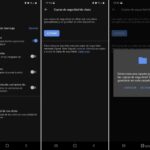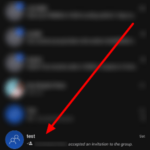¿Quieres dar de baja tu número de teléfono en Signal? ¿O desea borrar todos los datos asociados con su cuenta en la aplicación? En cualquier caso, estamos aquí para ayudarte. En nuestra guía a continuación, le enseñaremos cómo eliminar su cuenta de Signal. Ya sea que esté utilizando un dispositivo Android o iOS, lo tenemos cubierto.
Tutorial
Signal Messaging es una de las aplicaciones de mensajería más rápidas y seguras que existen. Ofrece cifrado de extremo a extremo para todos sus mensajes y llamadas con otros usuarios.
Sin embargo, algunas personas consideran que las características de Signal Messaging son demasiado simplistas para su gusto. Otros también prefieren aplicaciones de mensajería más populares como Messenger o Telegram.
Si usted es una de esas personas, es posible que desee eliminar su cuenta primero antes de desinstalar la aplicación móvil. De esta forma, no tienes que preocuparte de que la gente te busque en la plataforma usando tu número.
En cualquier caso, aquí tienes una guía sobre cómo dar de baja tu cuenta en Signal para Android o iOS. Sin más preámbulos, comencemos.
Cómo eliminar tu cuenta Signal
Si ya no usa su cuenta de Signal, puede eliminarla o cancelar el registro de su número. Al hacerlo, puede evitar que otras personas lo reconozcan como usuario de Signal.
Puedes eliminar tu cuenta Signal ya sea que estés usando un dispositivo iOS o Android. Siga nuestro rápido tutorial paso a paso a continuación para aprender cómo hacerlo.
En Android:
- Abre la aplicación Signal Messaging desde tu pantalla de inicio o cajón de aplicaciones.
- En la esquina superior izquierda de su pantalla, toque su ícono para abrir su Configuración . También puede hacer clic en Más opciones (icono de tres puntos) > Configuración .
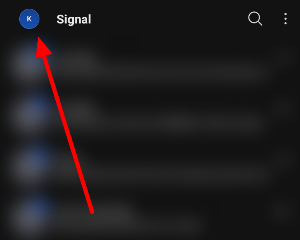
- Cerca de la parte inferior de la página, toque Avanzado .
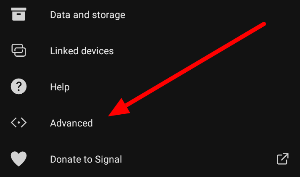
- Presiona Eliminar cuenta.
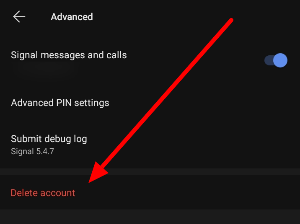
- Seleccione su país, ingrese su número de teléfono y seleccione el botón Eliminar cuenta . Una vez que aparezca la ventana emergente, toque Eliminar cuenta para confirmar su decisión.
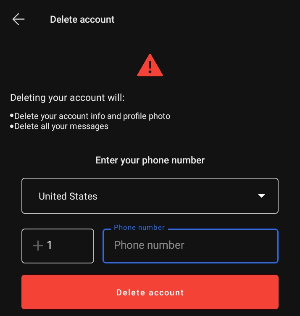
Después de eliminar su cuenta, puede continuar y desinstalar su aplicación Signal si lo desea. Puedes hacerlo desde el cajón de tu aplicación o dirigiéndote a Configuración > Aplicaciones > Signal de tu teléfono y seleccionando Desinstalar .
En iOS:
- Abre Signal en tu dispositivo.
- Toca el ícono de tu perfil en la esquina superior izquierda de tu pantalla.
- Vaya a Avanzado y seleccione Eliminar cuenta.
- Una vez que aparezca una ventana emergente en su pantalla, toque Eliminar cuenta para confirmar su decisión.
Tenga en cuenta que cuando elimine su cuenta, también perderá todo su historial de chat, medios, contactos y otros archivos en la aplicación. Si intenta usar su número para una nueva cuenta, comenzará una desde cero.
Cómo desvincular tu cuenta de Signal de tu computadora
Si desea eliminar todos los datos y desvincular su cuenta de Signal de su computadora, puede dirigirse a Preferencias y seleccionar Borrar datos. Una vez que lo haga, se cerrará la sesión de la aplicación de escritorio.
- Inicie la aplicación de escritorio Signal y asegúrese de vincular su cuenta. Para hacerlo, vaya a Configuración > Dispositivos vinculados en su teléfono, agregue un nuevo dispositivo y escanee el código QR en su computadora.
- En la esquina superior izquierda de la pantalla, haga clic en su icono y seleccione Preferencias . Alternativamente, puede presionar Ctrl + Coma en su teclado como atajo.
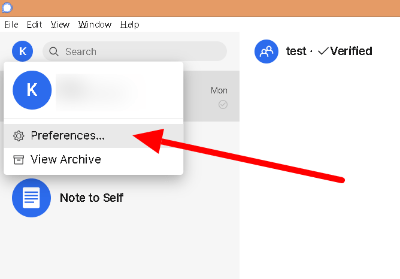
- En la parte inferior de la ventana de Preferencias, haga clic en Borrar datos .
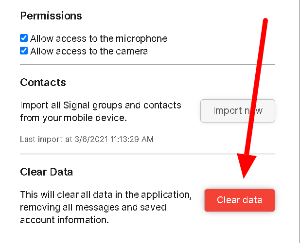
- Haga clic en Eliminar todos los datos para confirmar su decisión.
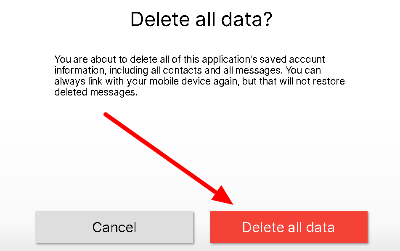
Tenga en cuenta que borrar todos sus datos en la aplicación de escritorio no eliminará su cuenta de Signal. Solo puede cancelar el registro de su número de teléfono a través de la aplicación de Android o iOS.
Para envolverlo todo
Ahora que sabe cómo eliminar su cuenta en Signal, puede continuar y cancelar el registro de su número de teléfono en la aplicación. Una vez que lo hace, la aplicación también borra todos sus mensajes, historial de chat, medios y otros datos asociados.
Eso es todo lo que tenemos en nuestra guía sobre cómo eliminar su cuenta en Signal. Para obtener más consejos, trucos y tutoriales, visítenos regularmente para ver nuestras publicaciones y actualizaciones diarias.